Захотелось поделиться тем, как и что я делаю на компьютере для подготовки к выкладыванию фотографий в интернет. И не потому, что считаю себя каким-то там супер-фотографом, я еще очень и очень начинающий. А просто сам уверен, что это может быть полезно многим новичкам. Я когда-то много выискивал из недр инета по кусочкам, пробовал, так сказать набивал руку.
И так.
Фото — наш пациент:
делаю стразу две копии слоя, нижний оригинал, без глаза и с замком.
Т.к. я плохо понимаю что
такое баланс белого, например, я делаю
любые изменения на самом верхнем слое.
Потом либо удаляю его, либо двигаю
«прозрачность» этого слоя.
Так и
тут.
Цвет — Авто — Баланс белого.
Результат этого действия — просто ужасен:
но
если подвигать ползунок прозрачности
эдак до 20% - очень даже ничего получается.
После этого можно смело объединить два
видимых слоя.
Далее, если я желаю
осветлить часть кадра или притемнить,
делаю верхний слой. Способ наложенияя
- «Перекрытие». Потом использую инструмент
«Градиент» основной в прозрачный, форма
линейная.
После тяну этим инструментом сверху кадра где-то до середины.... Вот что получается:
Тут
же, если перебор — у нас есть замечательный
рычажок — прозрачность! Ну дык 50-70% будет
отлично. Все на глаз, только на глаз!
Кстати, если осветлить — меняем цвет
из черного в белое и тянем в нашем случае
снизу вверх.... Осталось объединить эти
два верхних слоя — Градиент и последнее
изображение.
Теперь пробуем осветлить
довольно темную морду этого чимпатичного
тесика в районе глаз, тем более, что туда
попали лучи солнца.
Слой сверху.
Заливаем серым цветом. Опять делаем
форму наложения - «Перекрытие». Применяем
кисть рисование с прозрачностью 18-20%.
Белым цветом кисти осветляем, черным —
притемняем. И не бойтесь намазать,
красьте смелее. У нас же есть прозрачность
слоя!
После
этого не забудьте сделать серому слою
Гаусовое рамытие с довольно приличным
радиусом (по умолчанию всего 5 стоит).
Именно этот метод я почерпнул с нашего
же сайта в блоге.
Результат увидите
сразу же. Если мало, можно сделать еще
копию серого слоя, если много, двигайте
прозрачностью.
Кстати: У нас есть самый
нижний слой — ФОН. Он для того, чтобы
можно было в любой момент сравнить наши
действия с оригиналом, и оценить —
становится лучше или хуже.
Теперь
пробуем добавить насыщенность цвета,
обязательно на копии слоя, с помощью
микшера каналов.
Я сделал себе такую заготовку ко каждому каналу по основному цвету 130%, по оставшимся по минус 15%. Главное, чтобы в сумме оставалось 100%. Заготовку я просто сохранил, и в каждом случае ее открываю.
После
применения я сделал цветастый слой 35%
- ну мне так понравилось.
Осталось
уменьшить изображение и повысить
резкость. Но в два этапа. Если нужно
сделать фоторафию в конечном случае
размером 900 точек по длинной стороне,
то сначала уменьшаем размер до 1800. Делаем
копию, шарпим его (скорее всего получаем
небольшой перешарп), выставляем
прозрачность в 60-70%. Объединяем с нижним.
Потом уменьшаем до нужного 900 пикселей,
опять копию шарпим, но уже с менее
жесткими параметрами шарпа и прозрачность
слоя в 50%. Объединяем. Сохраняем.
Выкладываем на сайт.
Фух. Сам себе
не верю, что я закончил....
На весь
процесс уходит минуты 3-4, а вот на это
написание ушло минут 40! ))).
Извините,
что пример не из фотошопа, но думаю, что
в ФШ Вы все найдете с легкостью, ведь
GIMP, это младший брат
фотошопа с аналогичным (очень похожим)
интерфейсом.
Всем спасибо за
внимание.
С уважением, Евгений.

 ФОТО КЛУБ ISO100
ФОТО КЛУБ ISO100





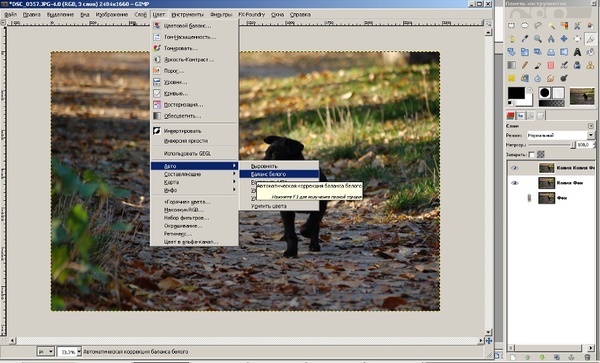

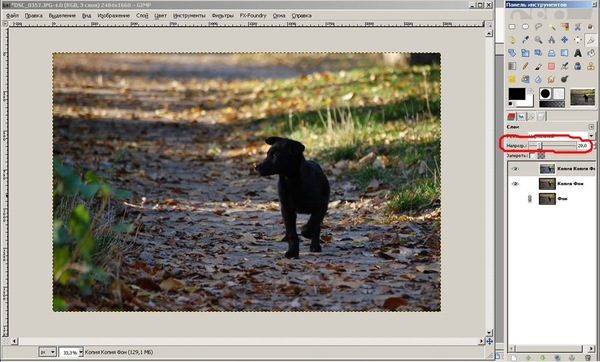
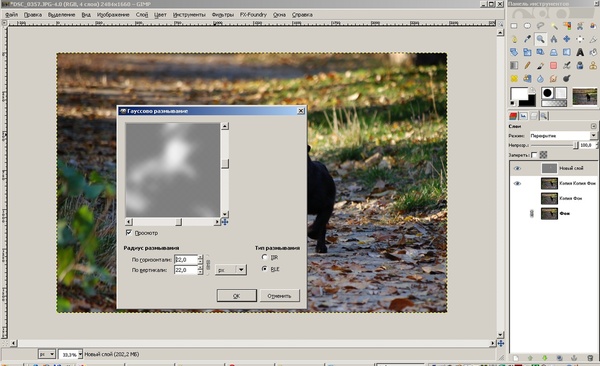
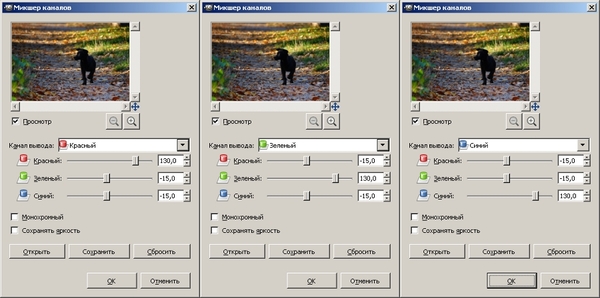

 5357
5357
 546
546

